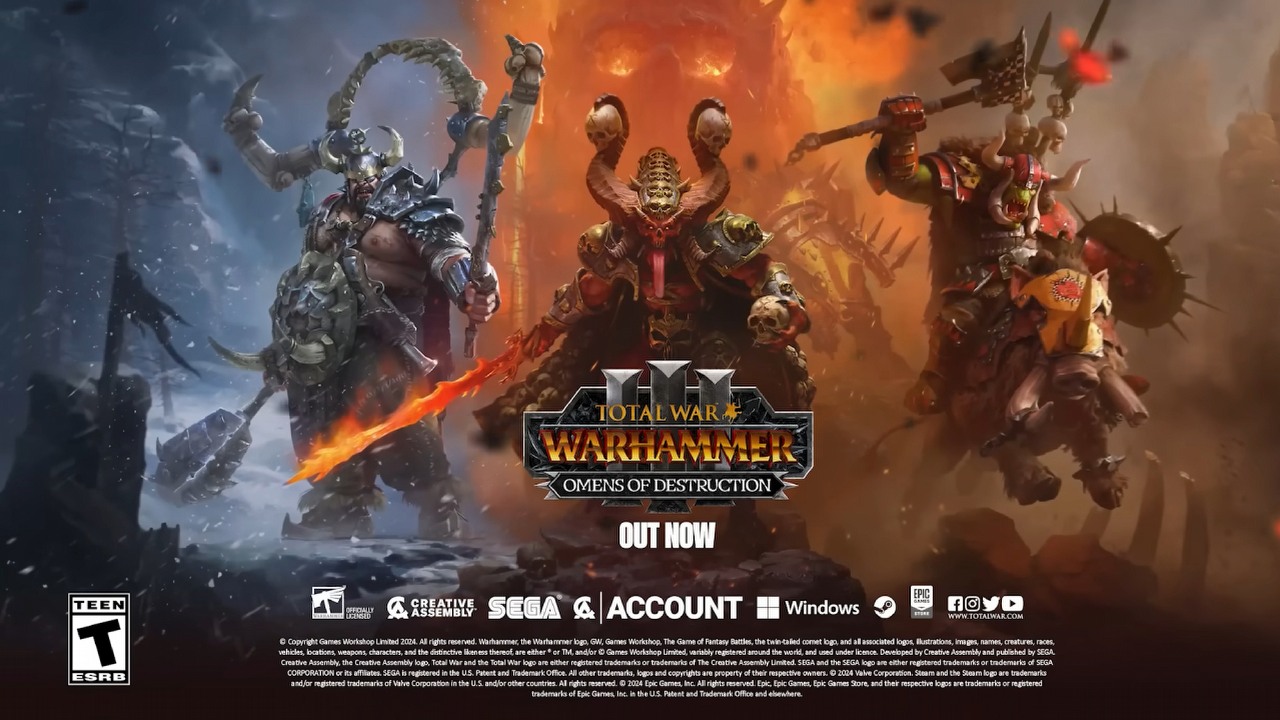
Как опытный геймер, который путешествовал по цифровым полям сражений с незапамятных времен (или, по крайней мере, с 2000 года), я могу засвидетельствовать привлекательность и проблемы, которые серия Total War преподносила нам, геймерам, на протяжении многих лет. Последнее дополнение к этой уважаемой линии, Total War Warhammer 3, стало захватывающим опытом, хотя и чревато техническими сбоями, как если бы на моем пути оказался особенно упрямый гоблин.
Не можешь выбрать, служить Хаосу или Императору?
Сложный выбор. Зато у нас в канале можно обсудить, почему лор опять переписали, похвастаться покрашенными миниатюрами и найти пати в Darktide. Заходи, еретик!
Очистить планетуС момента запуска в 2000 году серия Total War выросла до 22 игр и продолжает быстро расти, появляются новые игры и регулярные обновления существующих. Последнее дополнение, Total War Warhammer 3, выпущенное в 2022 году, получило новый контент благодаря патчу Omens of Destruction 6.0. Тем не менее, как это часто бывает со значительными обновлениями, возникли технические проблемы, а у некоторых пользователей возникли сбои. В этой статье будут рассмотрены возможные способы решения этих проблем.
Как исправить сбои в Total War Warhammer 3 Omens of Destruction
Все больше игроков, играющих в Total War: Warhammer 3, сталкиваются с непредвиденными сбоями или зависаниями игры, будь то в боевых сценариях или во время кампании. Некоторые пользователи даже не могут пройти дальше начального экрана загрузки. Если вы столкнулись с подобными проблемами, вы можете попробовать потенциальное решение.
Как и раньше, запуск игры в режиме совместимости с Windows 8 устраняет недавние сбои. Вот как вы можете это сделать:
- Найдите папку, в которую вы установили игру. Если вы играете в Steam, откройте «Библиотеку», щелкните правой кнопкой мыши Total War Warhammer 3, выберите «Управление», а затем нажмите «Просмотреть локальные файлы».
- Найдите исполняемый файл (обычно его можно узнать по значку игры), щелкните его правой кнопкой мыши и выберите «Свойства». В разделе «Тип файла» в конце должно быть «.exe».
- Перейдите на вкладку «Совместимость», установите флажок «Запускать эту программу в режиме совместимости», выберите из списка «Windows 8» и нажмите «Применить».
- Запустите игру из исполняемого файла и проверьте, решит ли это проблему.
Смотрите также
- Как завязать роман с Кибеллой в Warhammer 40,000: Rogue Trader
- Все главные персонажи Space Marine 2 и их актеры
- Лучшая сборка священника Министорума в Warhammer 40K: Rogue Trader
- Разблокируйте эксклюзивные престижные бонусы для каждого класса в Space Marine 2
- Как попасть на остров Терамор в WoW Classic
- Все комбинации оружия ближнего боя — Warhammer 40,000: Space Marine 2
- Все различия в фехтовании, балансе и блокировании в Warhammer 40K Space Marine 2
- Аналитика криптовалюты TROLL: прогноз движения цен TROLL
- Лучшая сборка Арбитра в Warhammer 40,000: Darktide
- Warhammer 40K Space Marine 2 Полное руководство по управлению ПК
2024-12-13 16:31